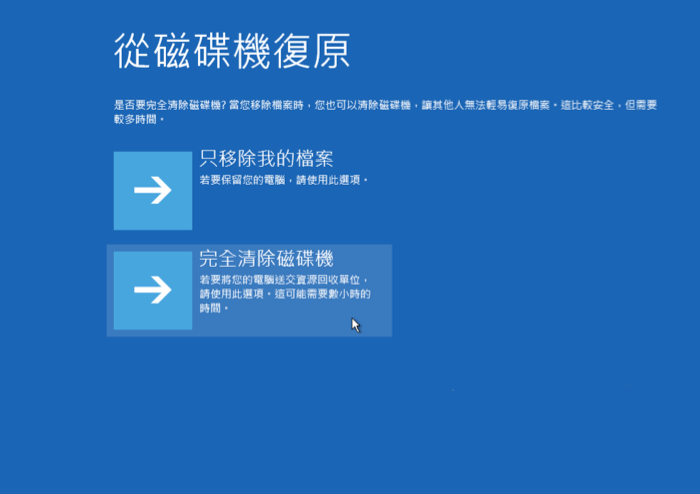2021-11-12 劉恩綺 客服部資深專員
最後由張偉於 2021-11-12進行了更新
摘要
作業系統回復工具的作用在於,當您的電腦裝置因為故障而無法正常使用時,恢復工具能夠幫助您快速地將作業系統復原,避免出現不必要的損失。下面將向大家介紹適用於32位元和64位元的Windows 10 作業系統回復工具,趕快去了解一下吧。
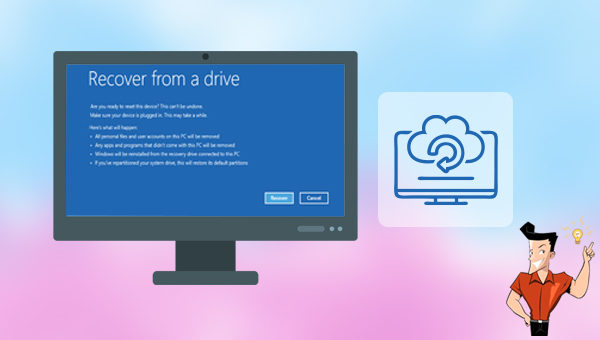
步驟1:執行Windows 10裝置,在左下角搜索框內輸入[控制台],以打開該應用程式。
![左下角搜索欄中輸入[控制台]](https://net.reneelab.com/wp-content/uploads/sites/7/2020/08/kongzhibanmian.jpg)
步驟2:接下來,在右上角搜索框內輸入[修復],並依次找到[系統]-[建立修復磁碟機]選項並點選進入。
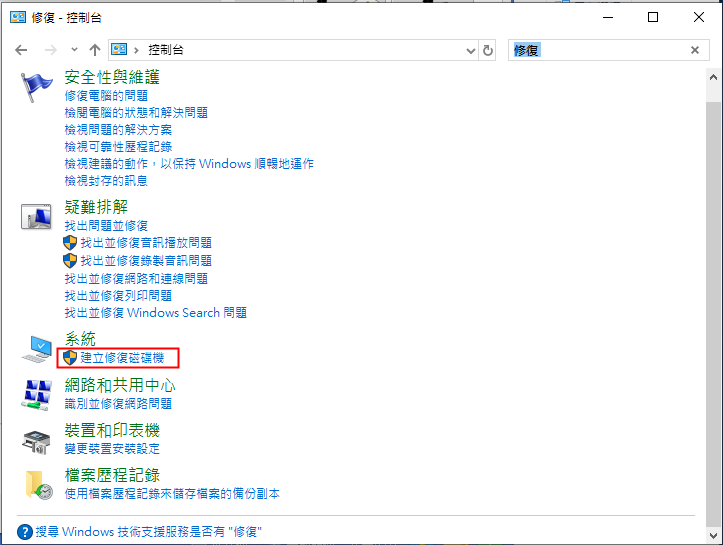
步驟3:之後,會出現生成恢復磁碟機的視窗,預設勾選[將系統檔案備份到修復磁碟機],確認無誤後點選[下一步]。
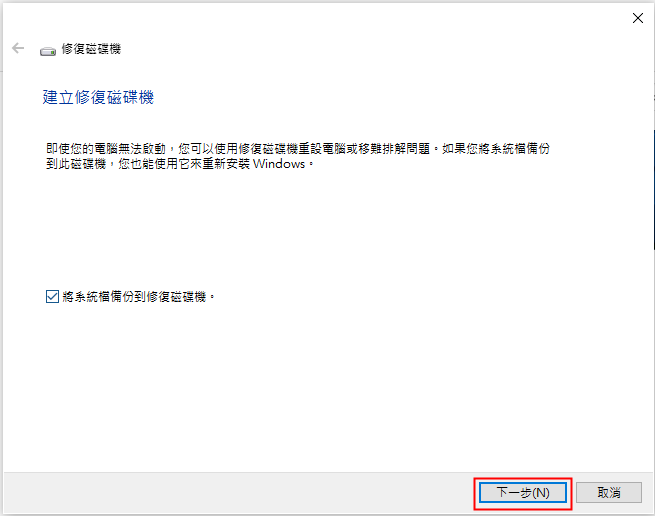
步驟4:等待片刻,頁面會出現[連接USB快閃磁碟機]的提示,這時按照要求將至少能容納16GB的磁碟機(USB隨身碟)連接到電腦,並且提前備份磁碟機上的所有內容,因為磁碟機裡的檔案在生成過程中都將被刪除。之後點選[下一步]。再依次根據頁面提示操作,直到看到[生成]按鈕,請點選它。待恢復工具生成完成之後,安全彈出USB隨身碟即可完成作業系統恢復工具的生成。
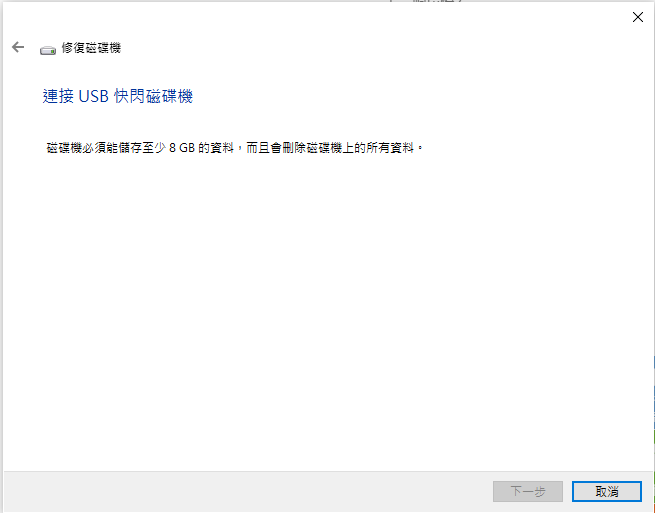
除了借助Windows內建的工具生成恢復磁碟機之外,您還可以藉助專業的資訊備份還原軟體生成作業系統備份,在此推薦給大家一款專業的備份還原工具——Renee Becca軟體,您可以使用它備份和還原作業系統,下面我們一起去詳細了解一下怎麼操作吧。
什麼是Renee Becca軟體?
Renee Becca軟體是一款專門用於作業系統/硬碟資訊備份還原的工具,它能夠幫助您備份和還原電腦裡的重要檔案資訊,比如程式、作業系統配置、郵件、照片、影片、檔案、書籤等。它採用了領先的增量/差量備份技術,能夠為您能節省出更多的時間及磁碟空間,除了支援作業系統備份,還支援分割槽備份、硬碟備份、檔案備份、磁碟克隆,滿足您的不同需要。
專業檔案備份還原、克隆、系統遷移軟體 - Renee Becca

內建多種功能,如備份、還原、克隆、系統遷移至SSD等。
支援完美克隆磁碟/分割槽/磁碟到新硬碟。硬碟克隆完成後,可立即使用新硬碟開機使用。
在系統遷移、硬碟克隆時對SSD自動進行4K對齊。
支援硬碟、分割槽、資料夾的備份與還原。提供多種備份方案任君選擇。
可為不同的備份對象制定自動備份時間表及進階設定,選擇特定的備份方案,方便您管理及更新備份。
內建多種功能,如備份、還原、克隆、系統遷移至SSD等。
支援完美克隆磁碟/分割槽/磁碟到新硬碟。硬碟克隆完成後,可立即使用新硬碟開機使用。
在系統遷移、硬碟克隆時對SSD自動進行4K對齊
相容:Windows 10 / 8.1 / 8 / 7 / Vista / XP / 2008 / 2012(32bit/64bit) / Server 2008
如何使用Renee Becca軟體備份作業系統?
借助Renee Becca軟體備份作業系統非常的簡單,具體操作步驟如下:
步驟1:在電腦中下載安裝並執行Renee Becca軟體,在主界面[備份]欄裡選擇[系統備份]選項。
![主界面[備份]欄裡選擇[系統備份]選項](https://net.reneelab.com/wp-content/uploads/sites/7/2020/07/Becca-xitongbeifen.jpg)
步驟2:接下來,選擇源檔案(設備)和目的地,源檔案(設備)一般預設選擇作業系統分割槽,而目的地可選擇你希望保存作業系統備份的位址。若需要定期備份,建議在[備份方案]裡根據個人需要選擇適合的備份方案模式,Renee Becca共有5種備份方案可供選擇,即版本鏈模式,單一版本模式,整體模式,增量模式和差異模式。
![[備份方案]裡可以根據個人需要選擇適合的備份方案模式](https://net.reneelab.com/wp-content/uploads/sites/7/2021/09/Becca-xitongbeifen.png)
Renee Becca共有5種備份方案可供選擇:
版本鏈模式:只保留最近的5個版本,在完成備份後自動刪除無用的舊版本。
單一版本模式:只保留最近一個版本,在完成備份後自動刪除上一個版本。
整體模式:生成完整備份。
增量模式:在初始的完整備份後,只生成增量備份。
差異模式:在初始的完整備份後,只生成差異備份。
版本鏈模式:只保留最近的5個版本,在完成備份後自動刪除無用的舊版本。
單一版本模式:只保留最近一個版本,在完成備份後自動刪除上一個版本。
整體模式:生成完整備份。
增量模式:在初始的完整備份後,只生成增量備份。
差異模式:在初始的完整備份後,只生成差異備份。
此外,在[任務計劃]中,您可以製定每日/每週/每月的自動備份計劃以及開始備份的時間,點選[確認]以開啟自動備份功能。
![在[任務計劃]中點選[OK]以開啟自動備份功能](https://net.reneelab.com/wp-content/uploads/sites/7/2021/09/Becca-xitongbeifen2.png)
步驟3:待所有設定完成之後,點選[立刻備份]等待作業系統備份完成即可。
![在[任務]選項卡中檢視備份進度,還原作業系統](https://net.reneelab.com/wp-content/uploads/sites/7/2021/01/becca-renwu.png)
如何借助Renee Becca軟體還原作業系統?
若想要還原作業系統,請檢視下面的操作步驟。
步驟1:執行Renee Becca軟體,在界面上方功能欄切換至[任務],然後選擇[拯救盤]選項。該功能可以生成一個啟動盤。
![功能欄切換至[任務],然後選擇[拯救盤]選項](https://net.reneelab.com/wp-content/uploads/sites/7/2021/11/becca-renwu-zhengjiu.png)
步驟2:選擇要生成的拯救盤類型,請根據您的磁碟及電腦情況進行選擇,選擇完成後,連接空白的CD或USB隨身碟到電腦,請點選選擇[下一步]以生成啟動盤。
![選擇[下一步]以生成啟動盤](https://net.reneelab.com/wp-content/uploads/sites/7/2021/10/Becca-chuangjian.jpg)
步驟3:將啟動盤(CD/USB隨身碟)連接到您需要還原作業系統的電腦上,並在開機時通過快捷鍵進入到BIOS界面,將啟動順序改為從USB/CD啟動。以下面的BIOS界面為例,若要從CD啟動,請選擇[CD-ROM Drive],若要從USB隨身碟啟動,請選擇[Removable Devices]。
![將功能選項切換至[boot]選項標籤](https://net.reneelab.com/wp-content/uploads/sites/7/2021/09/CD-ROM-Drive.jpg)
步驟4:成功啟動後,在視窗中選擇您需要還原的作業系統備份版本及要還原的目標位址,若之前備份的作業系統保存在外接硬碟,請將其連接至電腦再進行選擇,同時勾選[讓目標磁碟可以啟動]選項。最後,點選[還原]按鈕即可開始執行作業系統復原命令。
![勾選[讓目標磁碟可以啟動]選項](https://net.reneelab.com/wp-content/uploads/sites/7/2021/09/Becca-fuyuangongju.png)
在Windows 10系統回復工具生成媒介之後,可以利用它對作業系統進行還原。下面就教大家使用恢復磁碟機還原作業系統的方法吧。
步驟1:將生成的恢復磁碟機(USB隨身碟)插入到需要還原作業系統的電腦裡,然後啟動電腦時按BIOS快捷鍵進入BIOS功能表,設定USB裝置為第一啟動項,然後F10保存後重新啟動。
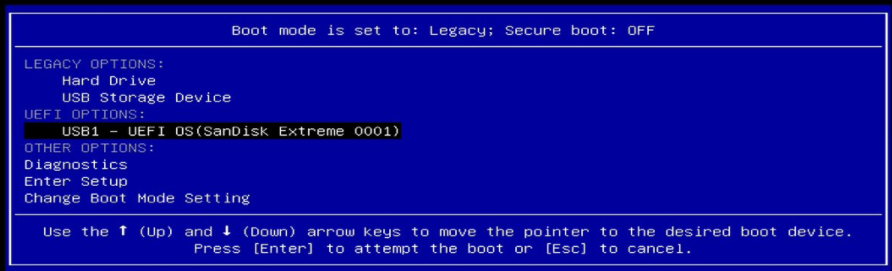
步驟2:在鍵盤佈局界面,選擇您使用的語言,此處選擇[中文(繁體)-美式鍵盤]。
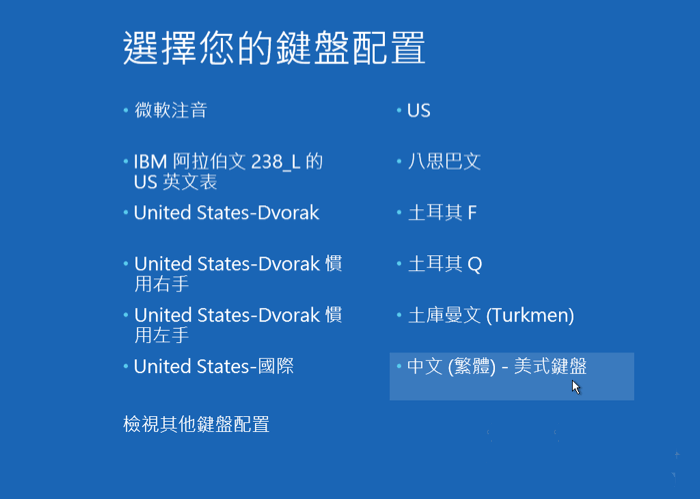
步驟3:在”選擇一個選項”界面裡,選擇[疑難排解]。
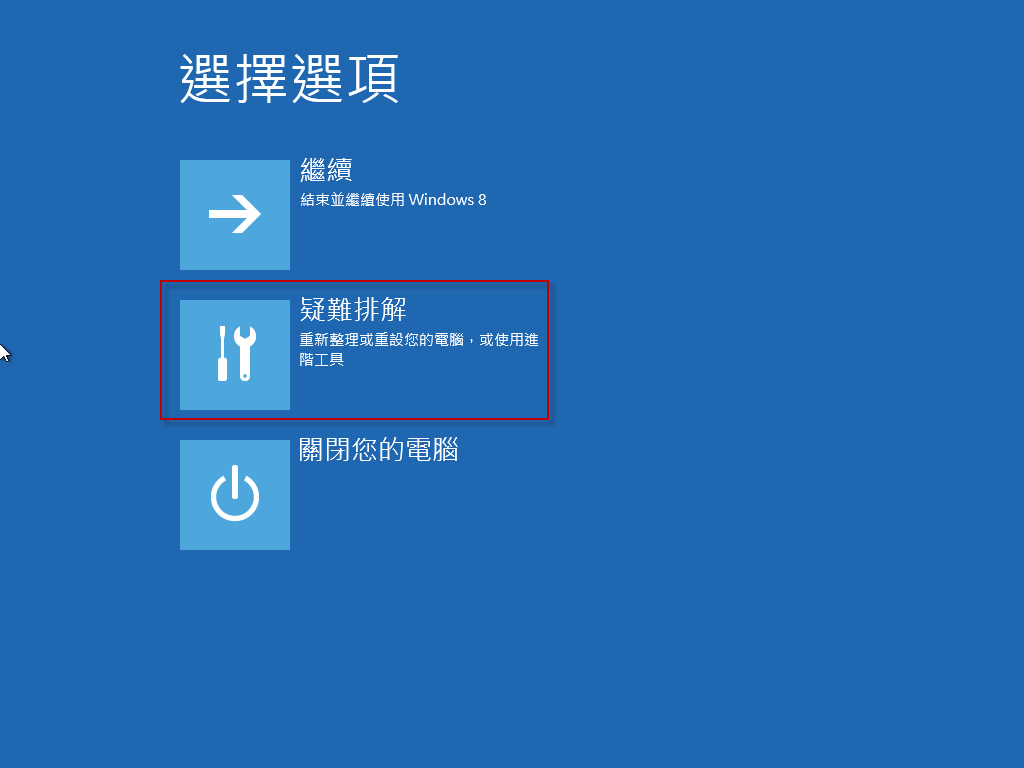
步驟4:若要重新安裝 Windows 10,請選擇[從磁碟機復原]。這將刪除你安裝的個人檔案、應用程式和驅動程式軟體以及你對設定所做的更改。
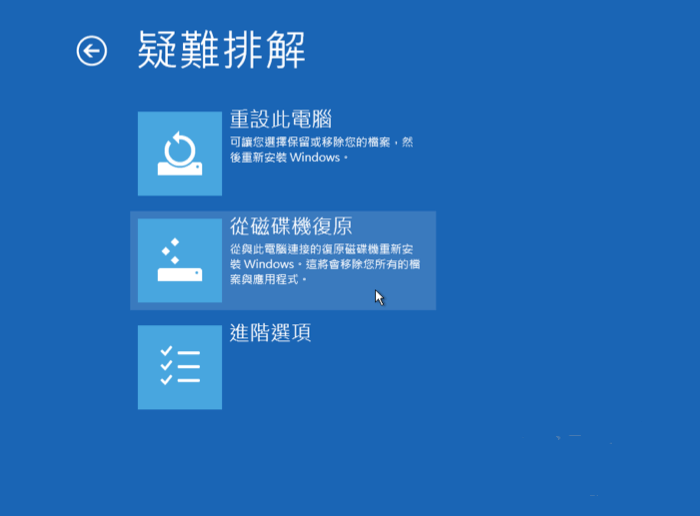
步驟5:如果您希望回收電腦,那麼可以選擇[完全清除磁碟機]選項;如果您計劃保留這台裝置繼續使用,可以選擇[只移除我的檔案]選項。之後按螢幕上的說明完成作業系統復原的過程即可,完成後您的電腦將重新啟動。